Kako preuzeti crticu iz VKontakta
Do danas, u društvenoj mreži VKontakte često možete susresti animirane slike koje se ne mogu koristiti samo unutar stranice, već i preuzete.
Kako preuzeti hyfki VKontakte
Preuzimanje bilo koje slike gif može se napraviti bez obzira na njegovu lokaciju, pod uvjetom da postoji odgovarajući "GIF" potpis.
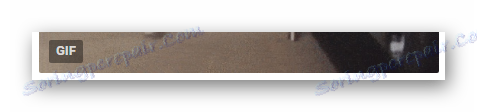
Preporuča se preuzimanje hife u skladu s dolje navedenim priručnikom, tako da u konačnoj analizi slika ne gubi originalnu kvalitetu.
Pročitajte također: Kako preuzeti fotografije VKontakte
- Prijavite se na VK stranicu i idite na unos koji sadrži gif sliku.
- Kliknite ikonu s oznakom plus u gornjem desnom kutu željenog gumba.
- Koristeći glavni izbornik VKontakte, idite na odjeljak "Dokumenti" .
- Na otvorenoj stranici pronađite novu sliku i kliknite je na njemu.
- Imajte na umu da za jednostavnije pretraživanje možete se prebaciti na karticu Animacije putem navigacijskog izbornika na desnoj strani stranice.
- Na stranici za pregledavanje hife kliknite gumb "Spremi dokument na disk" u gornjem desnom kutu.
- Dalje morate premjestiti pokazivač miša iznad otvorene slike i pritisnite desnu tipku miša.
- U kontekstnom izborniku koji se pojavi odaberite "Spremi sliku kao ..." .
- Pomoću programa Windows Explorer otvorite mapu u koju želite učitati ovaj gifku.
- U retku "Naziv datoteke" unesite željeno ime, a na kraju retka dodajte sljedeće:
.gif![Dodavanje imena i formata spremljene slike gif pomoću programa Windows Explorer na stranici VK]()
Preporuča se to učiniti kako bi se izbjegli eventualni problemi u procesu spremanja.
- Obratite pažnju i na polje "File Type" , gdje bi idealno trebalo postaviti format "GIF Image" .
![Točno instalirana vrsta datoteke prilikom spremanja gif slika putem programa Windows Explorer na VKontakte web mjestu]()
U nedostatku tog formata morate prebaciti "Vrsta datoteke" u "Sve datoteke" .
- Kliknite gumb "Spremi" da biste preuzeli datoteku na svoje računalo.
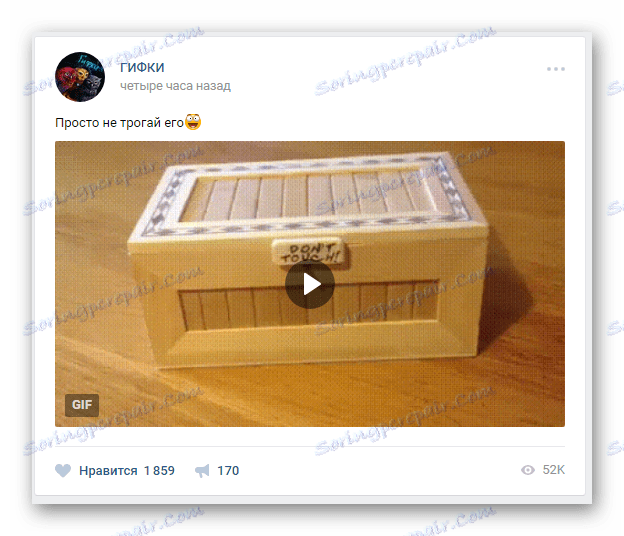
Početno mjesto VK gyphusa nije važno - to može biti poput redovitog zapisa na zidu zajednice i osobne poruke.
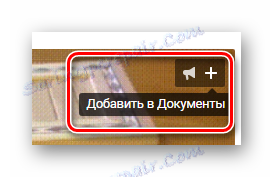
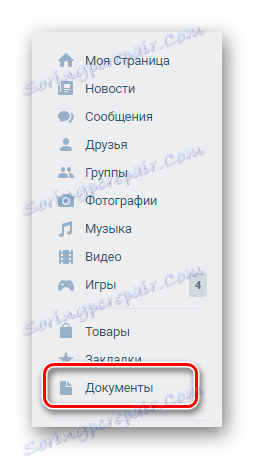
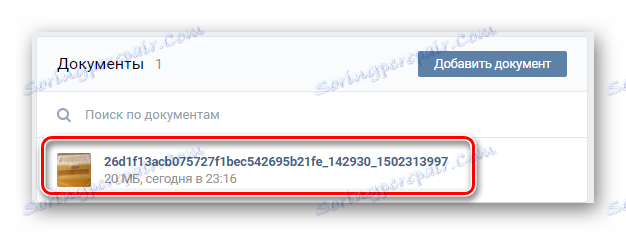
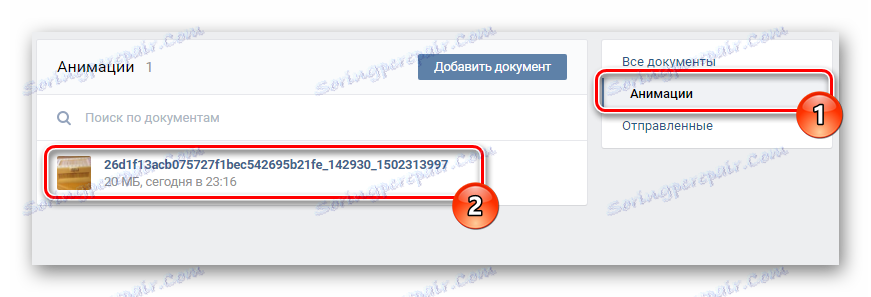
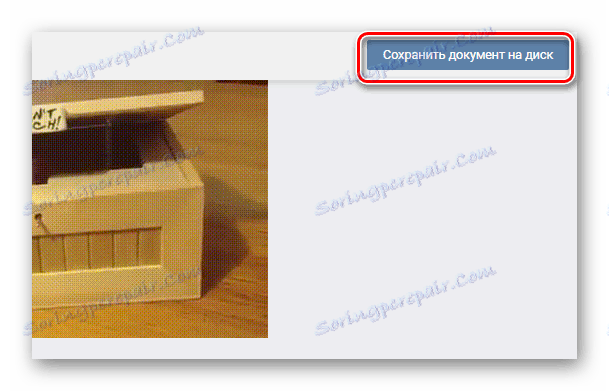


Ova se oznaka može razlikovati ovisno o web pregledniku koji koristite.
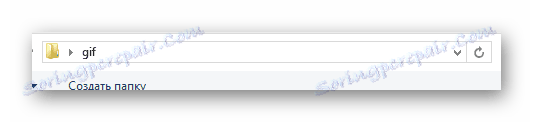

Ako ste pravilno dodali razlučivost nakon naziva slike, datoteka će biti spremljena u ispravan format bez obzira na postavke operacijskog sustava zbog zabrane uređivanja registriranih vrsta datoteka.
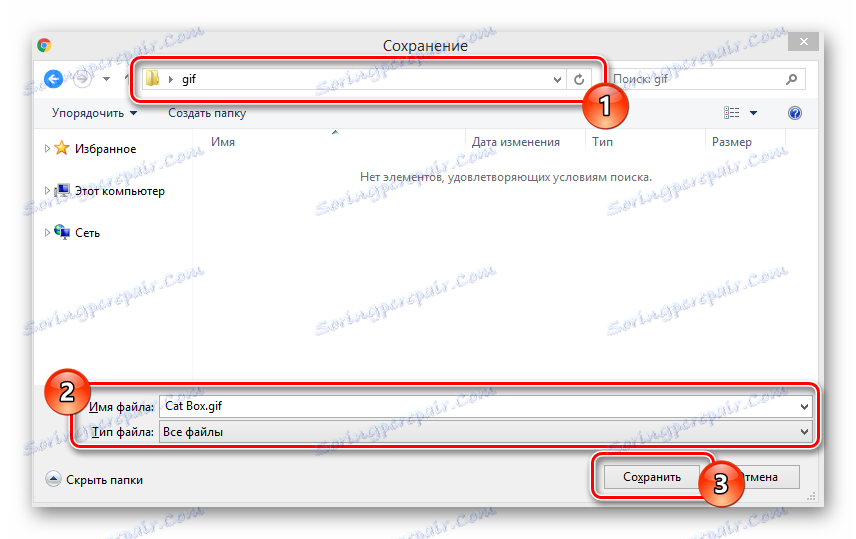
Nakon što popunite preporuke, možete otići do mape s spremljenom slikom i upotrijebiti ga po vlastitom nahođenju. Sretno!

